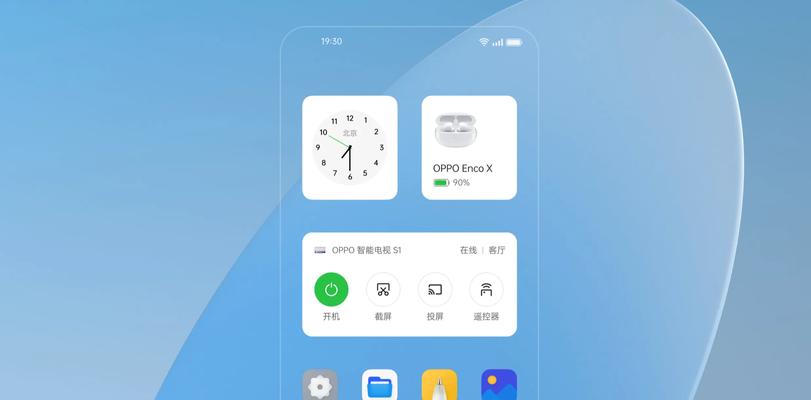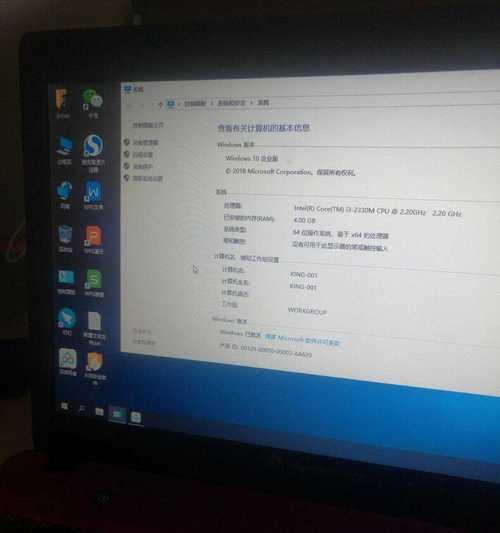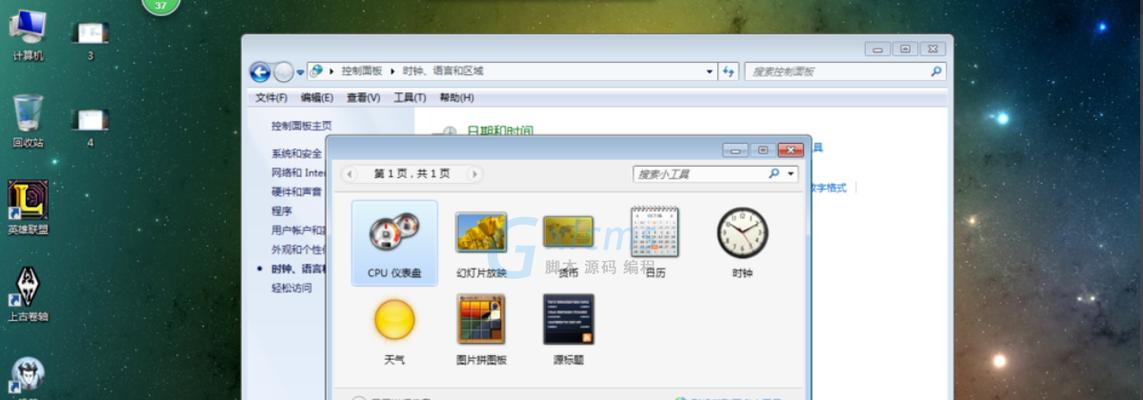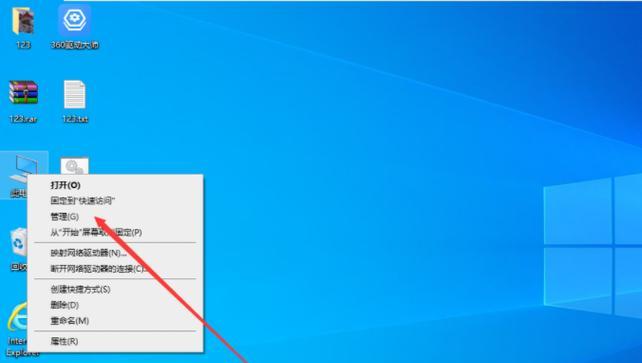如何升级BIOS(轻松了解BIOS升级的步骤和注意事项)
在计算机硬件中,BIOS(基本输入输出系统)是一种固件,它负责初始化硬件、加载操作系统以及提供基本的输入输出功能。随着技术的进步,厂商经常会发布更新的BIOS版本以修复漏洞、改进性能和增加新功能。本文将为您介绍如何安全有效地升级BIOS,并提供一些注意事项。
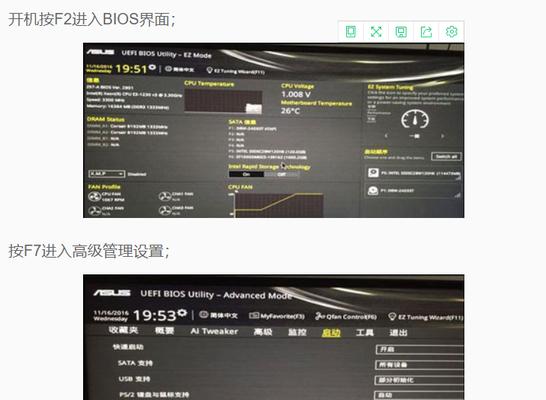
为什么要升级BIOS?
BIOS升级可以解决许多问题,例如修复系统稳定性、支持新硬件设备、增加新功能或者提高性能等。定期升级BIOS对于保持计算机正常运行非常重要。
备份数据
在升级BIOS之前,务必备份重要的数据。尽管大多数升级过程是安全的,但仍然存在意外情况导致数据丢失的风险。所以,请先备份您的重要文件和数据。

了解主板和BIOS型号
在升级BIOS之前,您需要了解自己的主板型号和当前安装的BIOS版本。这可以帮助您确定是否需要升级以及选择正确的升级文件。
查找和下载最新的BIOS版本
通过访问主板制造商的官方网站,您可以找到最新的BIOS版本。请确保下载适用于您的主板型号和操作系统的正确版本。
准备启动介质
大多数情况下,您需要将最新的BIOS文件写入可启动的介质,如USB闪存驱动器或光盘。确保您的介质是空白的,并具备可用的存储空间。

关机并进入BIOS设置
在升级BIOS之前,确保计算机处于关闭状态。在开机过程中按下特定的键(通常是Delete、F2或F10)以进入BIOS设置界面。
寻找BIOS更新选项
在BIOS设置界面中,寻找“BIOSUpdate”或类似选项。具体名称和位置可能因不同的主板而异,但一般会在“Advanced”或“Tools”菜单下。
选择升级方式
BIOS更新通常有两种方式:使用制造商提供的升级工具或手动更新。如果有可用的升级工具,请根据制造商的指示进行操作。否则,您需要手动选择正确的BIOS文件进行升级。
开始升级过程
无论您选择使用工具还是手动更新,确保按照制造商的指示进行操作。这可能涉及到选择BIOS文件、确认升级、等待升级完成等步骤。在升级过程中,请务必不要中断电源或关闭计算机。
重新启动计算机
一旦升级完成,您将需要重新启动计算机以使更改生效。在重新启动之前,确保移除任何用于BIOS升级的启动介质。
验证BIOS版本
在操作系统加载后,您可以进入BIOS设置界面验证新的BIOS版本是否成功安装。这可以通过查看主板信息或BIOS版本信息来完成。
测试系统稳定性
升级BIOS后,请测试系统的稳定性和功能。如果遇到任何问题,您可以尝试恢复到之前的BIOS版本或与主板制造商联系以获取支持。
注意事项和风险
升级BIOS是一个敏感的操作,需要小心谨慎。不正确的操作可能导致系统损坏或无法启动。在进行BIOS升级之前,请详细阅读相关说明并了解风险。
不要频繁升级BIOS
尽管BIOS升级有其好处,但不要频繁升级。只有在确实需要修复问题或获得新功能时才进行升级。频繁的升级可能会增加操作失误和系统不稳定的风险。
BIOS升级是保持计算机正常运行和提升性能的重要步骤。通过备份数据、了解硬件信息、下载正确的BIOS版本以及遵循制造商的指示,您可以安全有效地完成BIOS升级。然而,请谨慎操作,并只在确实需要时进行升级。
版权声明:本文内容由互联网用户自发贡献,该文观点仅代表作者本人。本站仅提供信息存储空间服务,不拥有所有权,不承担相关法律责任。如发现本站有涉嫌抄袭侵权/违法违规的内容, 请发送邮件至 3561739510@qq.com 举报,一经查实,本站将立刻删除。
相关文章
- 站长推荐
- 热门tag
- 标签列表